苹果手机投屏到台式电脑win7是一种十分方便的操作方式,让用户可以将手机上的内容投射到电脑屏幕上,方便进行分享和展示,而要实现这一操作,最常用的方式就是通过AirPlay功能来实现。AirPlay是苹果公司推出的一种无线传输技术,可以让用户在苹果设备之间进行音频、视频和照片等内容的传输和共享。在Win7电脑上投屏苹果手机的操作也十分简单,只需要在电脑上安装对应的AirPlay接收软件,然后在手机上打开AirPlay功能,即可实现投屏操作。
苹果手机如何通过AirPlay投屏到Win7电脑
方法如下:
1、首先去下载一个工具 苹果录屏大师
2、双击运行airplayer,无需安装哦。然后选择你苹果手机的IOS版本,现在大多是IOS 9 10 11 12 13了,具体可以去手机系统信息中查看;(亲测iPhone11 ios13可用)苹果手机投屏到电脑Win7系统最简单的方法

3、如果电脑上出现防火墙阻止的话,请允许访问;
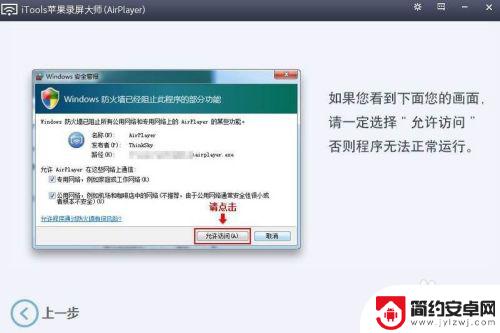
4、接下来在手机上操作,打开手机,从底部向上滑动,然后点击屏幕镜像;
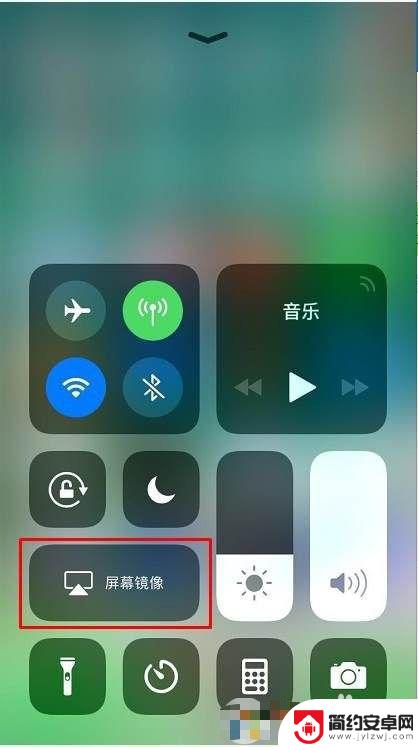 4该信息未经授权抓取自百度经验
4该信息未经授权抓取自百度经验5、接下来再点击 iTools【win7-XXXXXX】
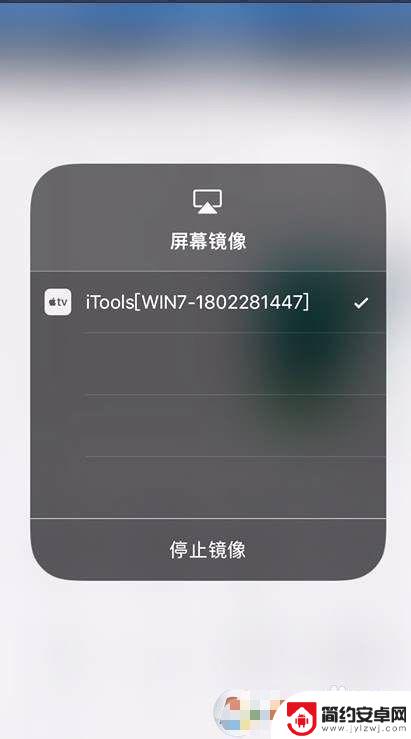
6、连接成功之后,你就可以发面airplayer上已经显示了你的手机上的内容了;
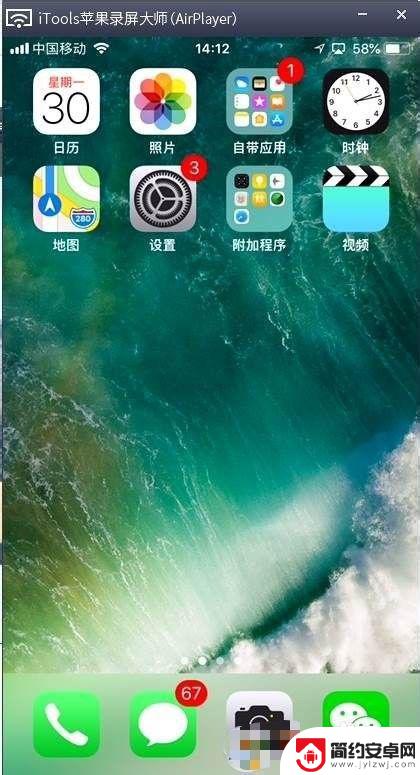
7、如果想看电影,可以最化大窗口,然后把手机横着看就OK了。
8、画面设置,可以设置为全屏、图像尺寸设置为你电脑分辨率。
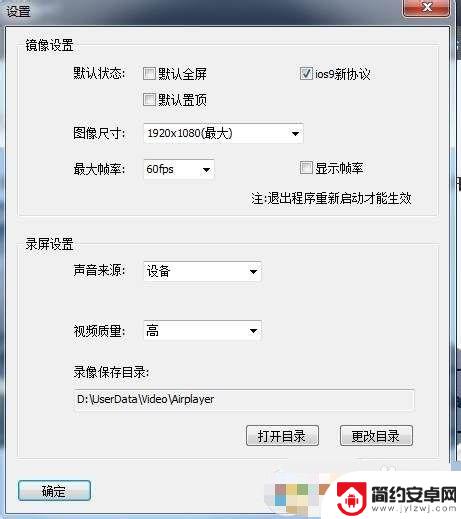
9.怎么样,是不是意想不到的简单呢~当然了,这个工具主要功能还可以录屏,这点非常有用。
以上就是苹果手机投屏到台式电脑win7的全部内容,碰到同样情况的朋友们赶紧参照小编的方法来处理吧,希望能够对大家有所帮助。










